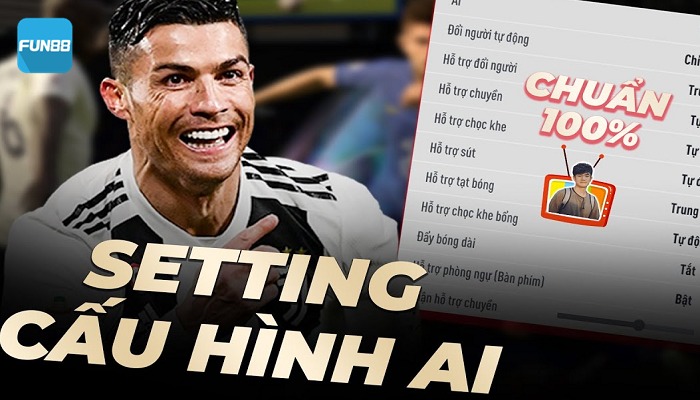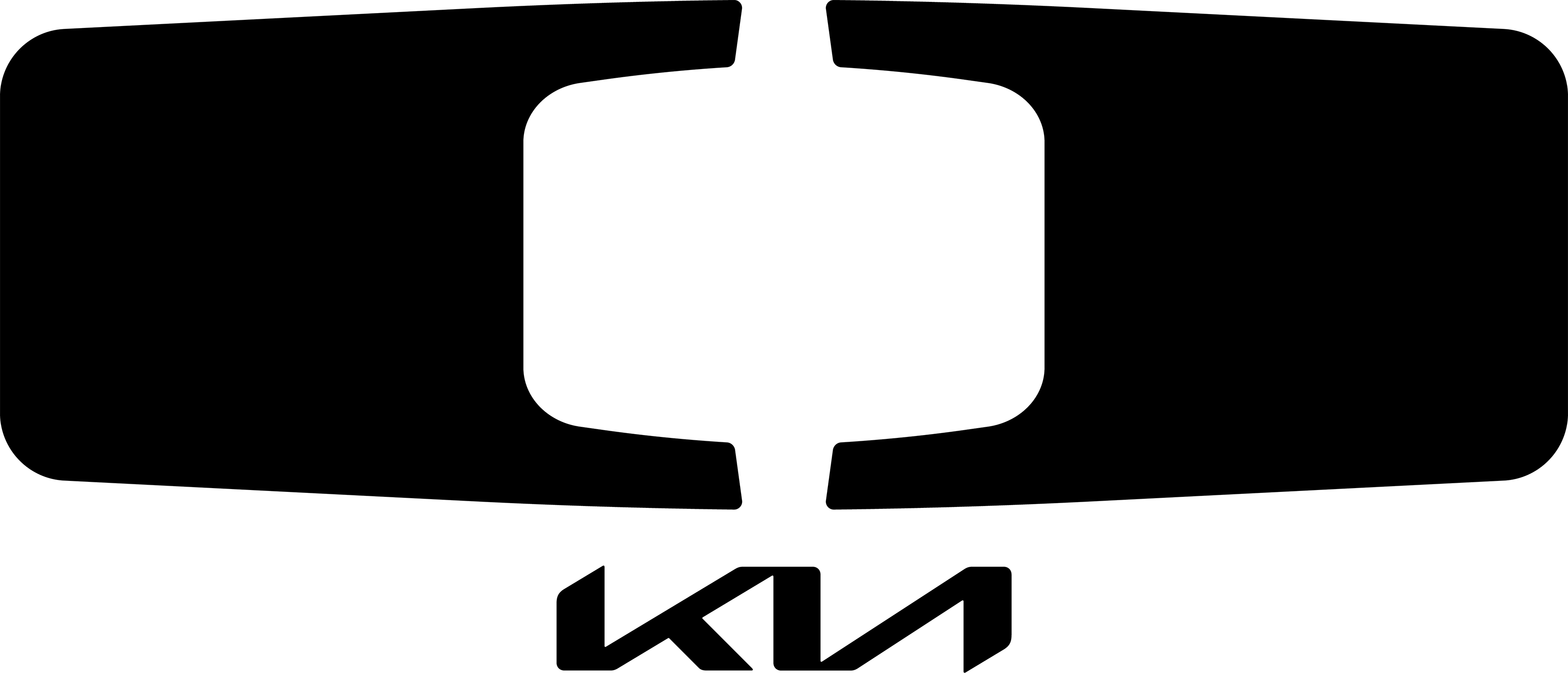Cài đặt AI FO4 là bước quan trọng nhất giúp game thủ có thể tham gia trò chơi một cách dễ dàng. Hôm nay tôi sẽ chia sẻ với các bạn cách cài đặt AI trong FO4 một cách dễ nhất.
Cài đặt AI FO4 cho camera và hình ảnh
Mục đầu tiên bạn cần quan tâm khi cài đặt AI trong FO4 là camera và hình ảnh. Để có được trải nghiệm gần như thật khi chơi FO4, hãy vào phần Cài đặt và thiết lập 2 tùy chọn này.
Trong phần cài đặt camera, lựa chọn F7 (Từ xa) là phù hợp nhất để bạn có thể quan sát toàn cảnh sân bóng một cách dễ dàng.
Đối với phần hình ảnh, hãy thực hiện các tùy chỉnh sau đây:
- Màn hình: Chọn Màn hình 1
- Chế độ màn hình: Chế độ Toàn màn hình
- Độ phân giải: 1920×1080
- Đồ họa: Cao
- Độ sáng, độ tương phản: Chọn mức 4
- MSAA: Tắt
- Làm mới: 75Hz
- FPS: Nên để ở mức 74
Thiết lập hiển thị (HUD) trong cài đặt AI FO4 2022
Trong phần thiết lập hiển thị (HUD), bạn cần chú ý đến việc hiển thị con người trên sân bóng. Khi chọn cấu hình AI FO4, hãy lựa chọn những tùy chỉnh sau:
- Tên cầu thủ 1vs1: Bạn có thể chọn hiển thị chỉ tên cầu thủ của mình, tên cầu thủ/vị trí, tên mình/vị trí hoặc không hiển thị.
- Bản đồ nhỏ: Hãy chọn chế độ 3D để theo dõi những cầu thủ gần nhất với cầu thủ đang nắm bóng. Điều này sẽ nâng cao khả năng điều khiển đội bóng. Nếu bạn thường chơi với đường chuyền dài thì hãy chọn chế độ 2D.
- Thanh lực: Bật để kiểm soát tốt nhất.
- Khán giả: Bạn có thể chọn hiển thị hoặc tắt. Tuy nhiên, tắt để tránh tình trạng giật lag khi chơi.
- Hiển thị con trỏ người chơi để thay đổi: Bật để chủ động thay đổi cầu thủ cho tình huống tiếp theo.
- Vị trí cầu thủ: Bật để hiển thị vòng tròn xanh dưới chân cầu thủ và xác định hướng di chuyển để chuyền bóng tốt nhất.
Cài đặt cấu hình AI FO4 – Bước quan trọng nhất cho người chơi
Cấu hình là phần quan trọng mà nhiều người chơi quan tâm. Hãy chọn các tùy chỉnh sau đây:
-
AI: Có hai lựa chọn là mặc định hoặc tùy chỉnh. Hãy chọn “Tùy chỉnh” để có thể thay đổi bất kỳ lúc nào bạn muốn.
-
Đổi người tự động: Bạn có thể chọn tự động, tùy chỉnh hoặc chỉ bóng bổng. Tuy nhiên, lựa chọn “Tự động” sẽ gây khó chịu với tình trạng nhảy trỏ cầu thủ.
=> Nếu bạn có khả năng điều khiển nhanh bằng tay, hãy chọn “Tùy chỉnh”. Tốt nhất, hãy chọn “Chỉ bóng bổng” để dễ dàng kiểm soát. -
Hỗ trợ đổi người: Có 3 lựa chọn là thấp, không sử dụng và trung bình. Nếu bạn không tự tin trong việc đổi người nhanh, hãy bỏ qua lựa chọn “Thấp” hoặc “Không sử dụng”.
=> Hãy chọn mức “Trung bình” để chủ động trong tình huống dù cầu thủ chạy nhanh về phía trước. -
Hỗ trợ chuyền, hỗ trợ chọc khe, hỗ trợ sút: Có 2 tùy chọn tự động và tự chỉnh. Nếu không tự tin trong khả năng tự chỉnh, hãy chọn “Tự động” khi chơi bằng bàn phím.
-
Hỗ trợ tạt bóng: Có 3 tùy chọn tự động, tự chỉnh và trung bình. Hãy chọn mức “Trung bình” để dễ dàng điều khiển.
-
Hỗ trợ chọc khe bổng: Chọn tự động.
Lời kết
Cài đặt AI FO4 sẽ dễ dàng hơn bao giờ hết nếu bạn làm đúng theo các bước được chia sẻ. Hãy chọn cấu hình phù hợp và tuân thủ các bước một cách tuần tự. Hãy đảm bảo rằng bạn có đủ bộ nhớ và kết nối khi thực hiện cài đặt.
Để biết thêm thông tin về FO4 và các đội hình chiến thuật, bạn có thể truy cập FO4VN – Đội hình Chiến thuật FO4 – Tra cứu cầu thủ FO4.